Хорошо то, что в меру. Этот маленький девиз — залог здоровой рекламы. Но когда ее много, и она появляется не только в браузере и в открытых приложениях, но и на экране смартфона — такое не вписывается ни в какие рамки. Это значит, что недобросовестные разработчики, коих хватает в IT-индустрии, правдами и неправдами смогли на смартфоне установить JS-скрипты.
Они в свою очередь запрограммированы на запуск объявлений, вне зависимости от желаний пользователя. Это раздражает, это бесит и сейчас вы это уберете.
Обнаружение источника проблемы
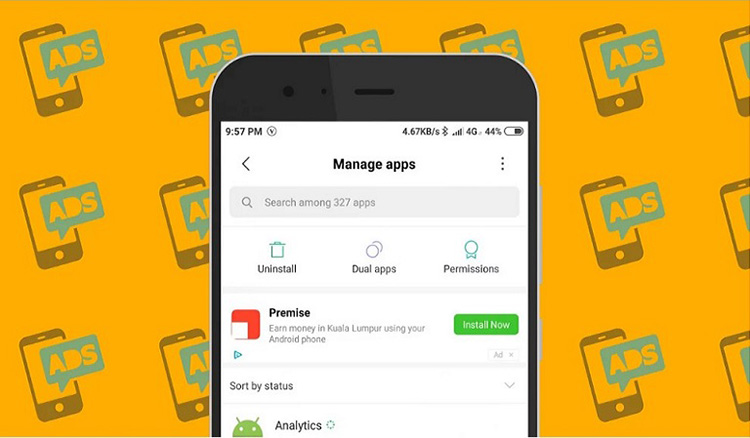
«Как убрать всплывающую рекламу на андроиде?» — отыскать источник, который с ней связан. В 99% случаев, это установленное приложение на смартфоне (возможно даже и системное). Обнаружить его можно:
- При очередном показе баннера рекламу не закрывайте, а откройте шторку уведомлений (потяните пальцем вниз). На панели уведомлений зажмите пальцем строку с рекламой и выберите «Сведения о приложении». Запомните название, затем в настройках, в разделе «Приложения» удалите его (или удалите обновления и остановите, если оно системное и без root-прав не удаляется). После воспроизведения рекламы, откройте телефонный набор и с помощью кода *#*#4636#*#* зайдите в Инженерное меню. Код может отличаться. Подробнее читайте в этой статье. Выберите «Статистика использования» — сортируйте по последнему запуску и анализируйте список. Далее — остановка или удаление сомнительных приложений.
- Воспользовавшись встроенной в смартфоне системой защиты или загрузить на смартфон приложение антивируса той компании, которой доверяете. Затем, проверить смартфон на наличие вредоносного ПО и с помощью функции «Передача данных» проанализировать мобильный и Wi-Fi трафик отдельно, для конкретного приложения. Если вирусных программ не обнаружено, сопоставьте данные по активности сетевого трафика подозрительных приложений и удалите их из смартфона.
Дополнительно, можно с помощью Total Commander или ES-проводник проанализировать флеш-память, на наличие папок и файлов, с остаточными рекламными материалами. Порой, они занимают сотни Мб памяти.
Вылазит Реклама на Весь Экран! Поймал Вирус на Телефон! Как Избавиться от Рекламы на Смартфоне
Приложения, вызывающие подозрения
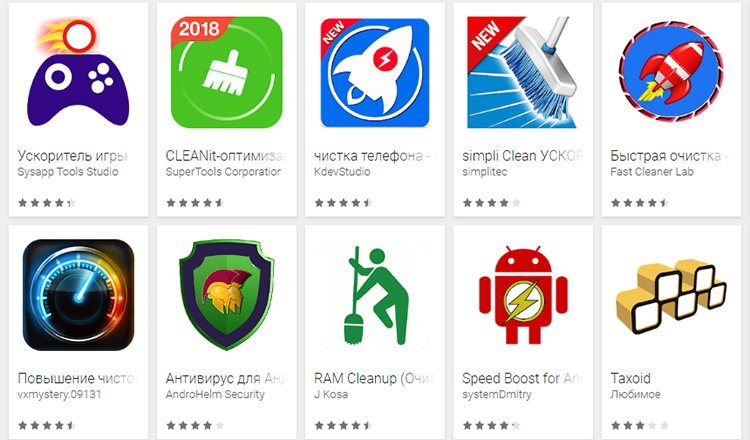
К таким приложениям относятся:
- оптимизаторы памяти;
- ускорители работы системы;
- увеличители длительности батареи;
- альтернативные ленты новостных медиа;
Этот вид приложений появляется пачками на Play Market, может иметь отличные отзывы и большой процент скачиваний. Естественно, администрация Play Market борется с недобросовестными разработчиками, но подобного рода приложения могут не удаляться с площадки месяцами, а этого времени достаточно, чтобы навести смуту в рядах порядочных пользователей.
Если приложение с рекламой нужно оставить.
Возможен такой расклад, что вы обнаружили сомнительное приложение, что тянет рекламу. Но удалять не резон, так как важно сохранить утилиту или функционал, который она предоставляет. В данной ситуации можно:
- Поискать похожий функционал в других программах на Андроид.
- Удалить рекламу с .apk файла (нужен Root).
- Воспользоваться блокировщиком рекламы приложений.
Программы для андроид, что способны блокировать рекламу в приложениях:
Заключение и личные наблюдения
В заключении хочу сказать пару слов из личного опыта. Сейчас 2019 год, а проблема стара как мир. В Play Market усилился контроль над приложениями. И недобросовестным разработчикам становится сложнее проделывать подобного рода схемы, с нашими гаджетами. Но, с помощью уловок и невнимательности пользователей, их продукция появляется на смартфоне.
Сталкивался с ситуацией, когда пожилому мужчине, получившему смартфон от своего сына в качестве подарка, начала показываться реклама с ограничением 18+. С его слов: хоть смартфон выбрасывай, как же я теперь могу его давать внучке мультики смотреть, когда на нем показывается такое? Оказалось, во время игры, внучка перешла по рекламе из приложения, а дальше по накатанной: ссылка — установка приложения — одобрение запросов на права в системе — скачивание дистрибутива рекламных баннеров со скриптами запуска.
Также, возникает проблема и с бюджетными смартфонами китайских брендов, которые внедряют показ баннеров, или загрузку неизвестных архивов и файлов, через системные приложения. Xiaomi, кстати, самые добросовестные из всех, так как отключить рекламу на их смартфонах можно без особых проблем. А в других случаях помогает только установка root-прав и удаление системного приложения. Или же блокировка рекламы с помощью установки приложений-фильтров.
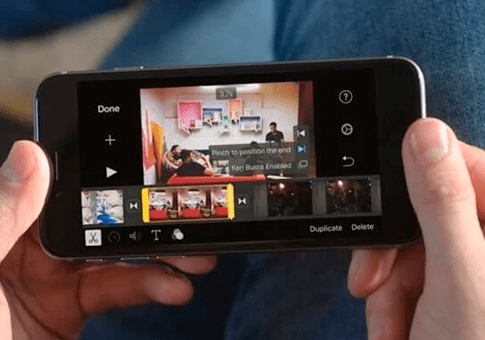
Чтобы заниматься монтажом видео также, как это делают настоящие профи, я выделил приложения из пяти нужных направлений монтажа видео на смартфоне. Эти приложения для монтажа видео на айфон платные,
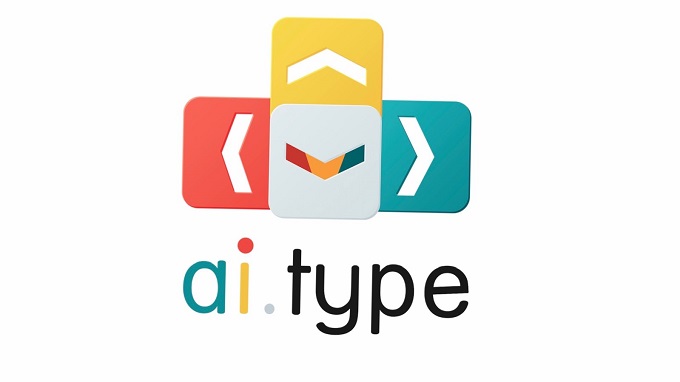
Сегодня у нас есть история о приложении для набора текста, которое когда-то было найдено в магазине Google Play под названием AI.type и уже побывало в эпицентре скандала в 2017 году за
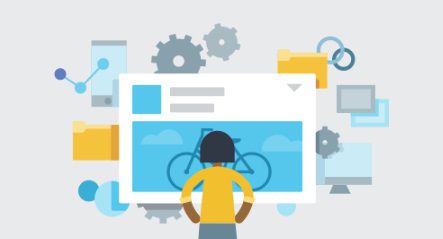
Отказ Facebook не является возможным вариантом для многих людей. Но если вы устали от ощущения, что Facebook постоянно подслушивает ваши разговоры, есть способ ограничить способность социальной сети
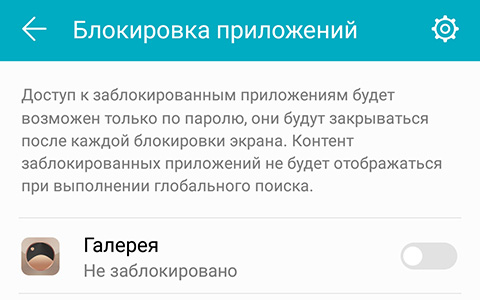
Как поставить пароль на галерею на андроид? Когда знакомые и родственники так и норовят посмотреть фото на твоем смартфоне, без разрешения — это по-настоящему бесит. Поэтому, предлагаю ознакомится с

Большинство производителей смартфонов используют не чистый Android (который предоставляет Google), а его надстройку. В связи с этим изменяются интерфейс операционной системы и функциональность.
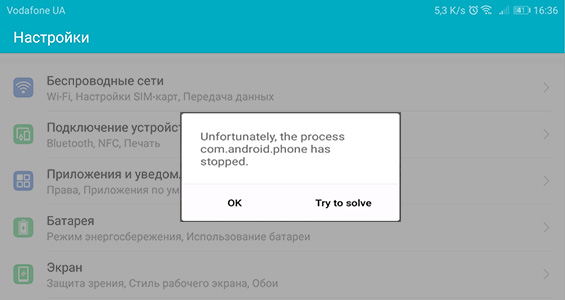
Владельцы гаджетов, как старого, так и нового поколения операционных систем Android, сталкиваются с ошибками по типу: «приложение остановлено». В английском варианте звучит: «Unfortunately, the
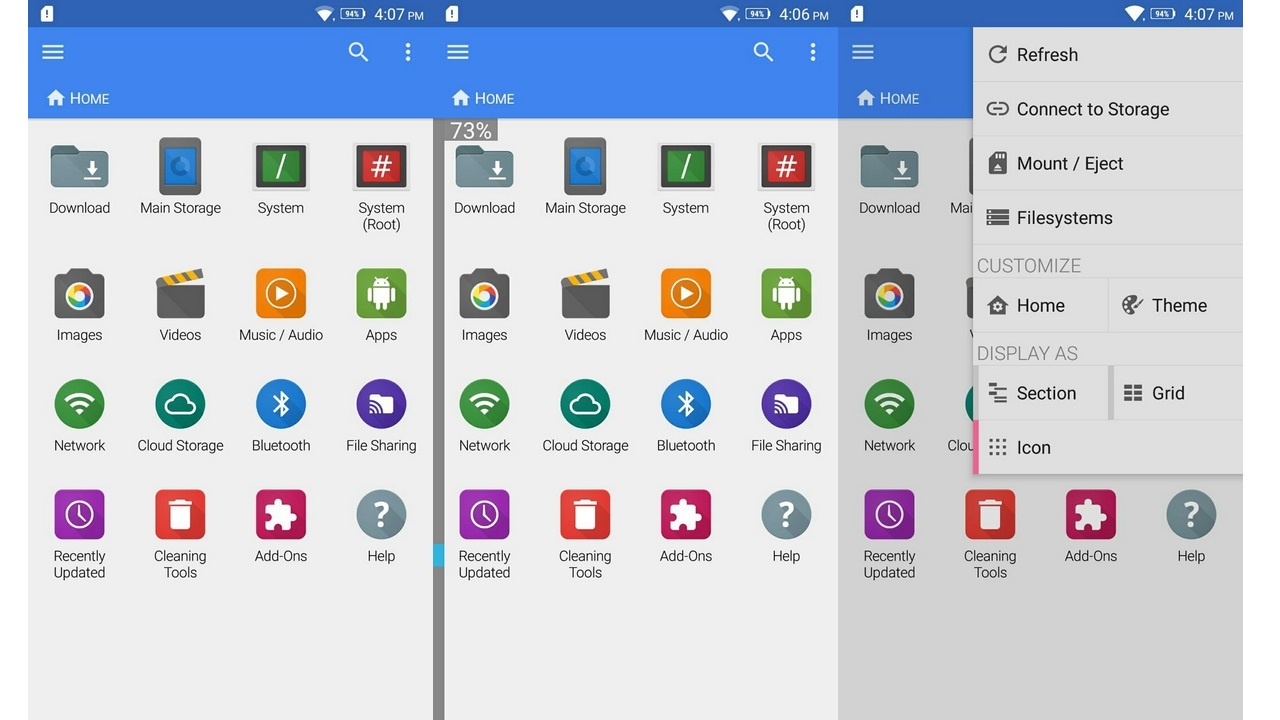
Выбор файловых менеджеров на русском языке в Google Play достаточно широкий и ориентирован на потребности пользователей. Функционал может отличаться: одни — нагромождают себя кучей полезных функций,
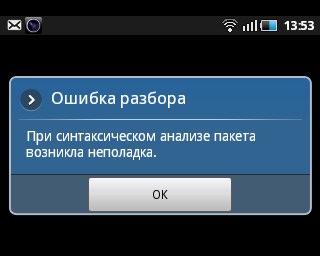
При попытке открыть .apk файл со смартфона или планшета, на экране появляется уведомление: Синтаксическая ошибка «при синтаксическом анализе пакета возникла неполадка».
Комментарии
Будьте вежливы при общении в сети, комментарии содержащие нецернзурные выражения и/или оскорбляющие участников обсуждения будут удалены.
Источник: vr4you.net
Как убрать рекламу на Андроиде: ТОП-5 файервол-программ

Интернет
На чтение 6 мин. Просмотров 582 Опубликовано 29.06.2017 Обновлено 27.12.2018
В середине XX века Дэвид Огилви сказал: «Если говорят о рекламе, это плохая реклама. Если говорят о товаре, это хорошая реклама». В наши дни разговоров больше всё же о рекламе, а если быть точным — о том, как от неё отделаться. Объявления о распродажах, акциях, новых товарах, нетрадиционных методах лечения, способах экспресс-похудения преследуют везде.
Не смогли избежать этого даже личные приложения, программы и, особенно, браузеры. К счастью для пользователей (и к несчастью для маркетологов) есть способы избавиться от назойливой проблемы в телефоне или планшете с ОС Андроид. Но сначала нужно узнать, почему она существует, а затем разобраться, как убрать и отключить её
Как рождается реклама?
При разработке приложений программисты вносят в код специальную строку, которая отвечает за периодическое появление рекламного объявления. Оно активируется при непосредственной работе с программой. Поскольку большинство продуктов распространяется бесплатно, то размещение такой информации становится способом создателей заработать на бутерброд.
Кроме назойливого появления, рекламные файлы также потребляют большое количество ресурсов вашего устройства и «воруют» трафик интернет-соединения.
Есть несколько видов рекламы:
- баннеры небольшого размера вверху или внизу окна (статичные, которые не исчезают, или выпрыгивающие — всплывают и вскоре исчезают);
- интерфейсная реклама — чаще всего это предложения сделать «выгодную» покупку или установить некую программу через определённый магазин;
- всплывающие объявления — баннер на весь экран, иногда с видеофайлом, что появляется через некоторое время работы с программой;
- «полезная реклама» — предложения добровольно посмотреть ролик, за что вам будут предоставлены баллы или какие-то бонусы.
Для тех, кто не хочет кормить разработчиков цифровых продуктов и заниматься благотворительностью для маркетологов были созданы файервол-программы для блокировки рекламы на OC Android.
Как убрать и отключить рекламу на Андроид-устройствах с помощью файервол-программ?
Существует много плагинов для удаления рекламы, но иногда для их использования требуются root-права — это разрешение на использование учётной записи главного администратора. Использование root-прав даёт возможность запускать отдельные приложения, предоставляющие пользователю аппарата некие преимущества.
Получить права можно при помощи следующих приложений
Теперь рассмотрим пять самых популярных и эффективных программ для уничтожения ненавистной информацией.
- Загрузить программу можно здесь https://adblockplus.org/android-install.
- Откройте файл через установщик пакетов.
- Зайдите в настройки вашего устройства.
- В меню «Общие» выберите пункт «Безопасность»/«Приложения» (зависит от типа вашего аппарата). Отыщите строку «Неизвестные источники». Активируйте её.
- При установке всплывёт уведомление с запросом активации указанной выше строки. Благодаря этому вы сможете сразу обратиться непосредственно к нужным настройкам, избежав ручного поиска и сэкономив время.
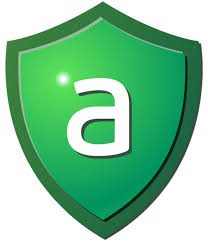
AdGuard — также успешно выполняет предусмотренные функции по удалению баннеров и коротких объявлений в браузере. Но! Удаление рекламных объявлений в приложениях будет доступно только в платной версии. Можно, конечно, воспользоваться бесплатной демоверсией, но в течение ограниченного периода. Если AdGuard удовлетворит все ваши требования — можете приобрести.
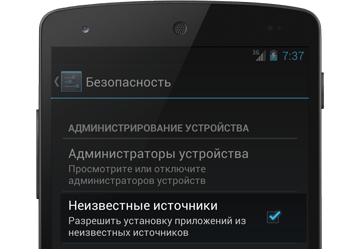
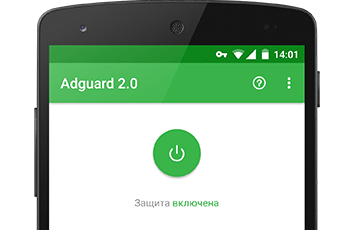

AdAway — ещё один инструмент для борьбы с рекламой, особенностью которой есть:
- запуск и деактивация очень простым способом;
- в 3G сетях блокируется не весь поток рекламной информации;
- функция «чёрных», а также «белых» списков (запрос разрешать ли доступ рекламы);
Установите, придерживаясь описанного алгоритма.
-
Загружаем и запускаем приложение. Предоставляем root-права.
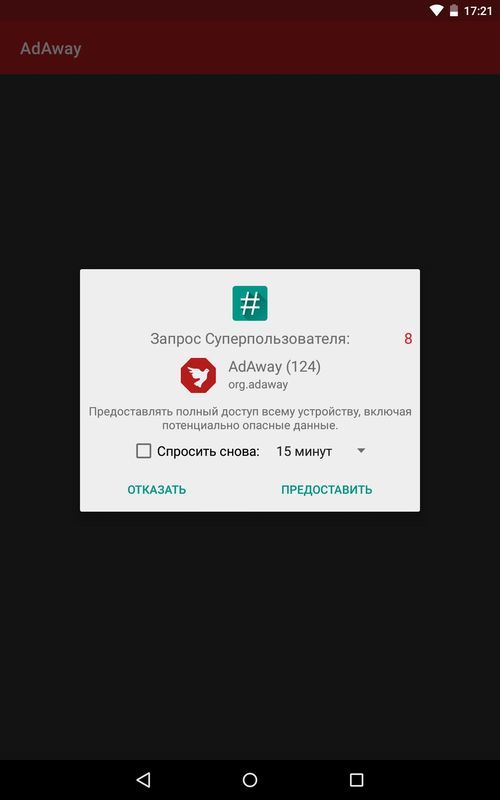

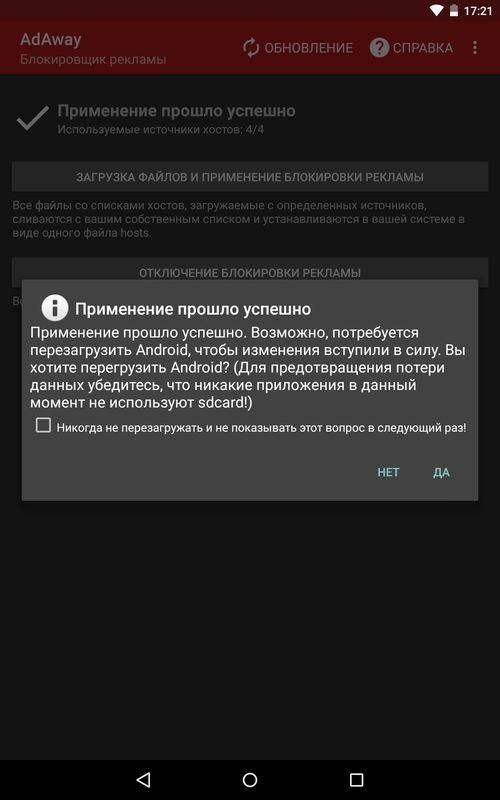
После удаления AdAway, рекламный трафик по-прежнему будет заблокирован. Если вам понадобилась рекламная информация (хотя сомневаюсь в этом), то открываем AdAway и нажимаем на пункт «Отключение блокировки рекламы». И только потом стираем её с ОС вашего Android.

AdFree — ещё одно полезное файервол-приложение.
-
После загрузки и установки (подсказки размещены в программе) открываем AdFree. Предоставляем root-доступ приложению.
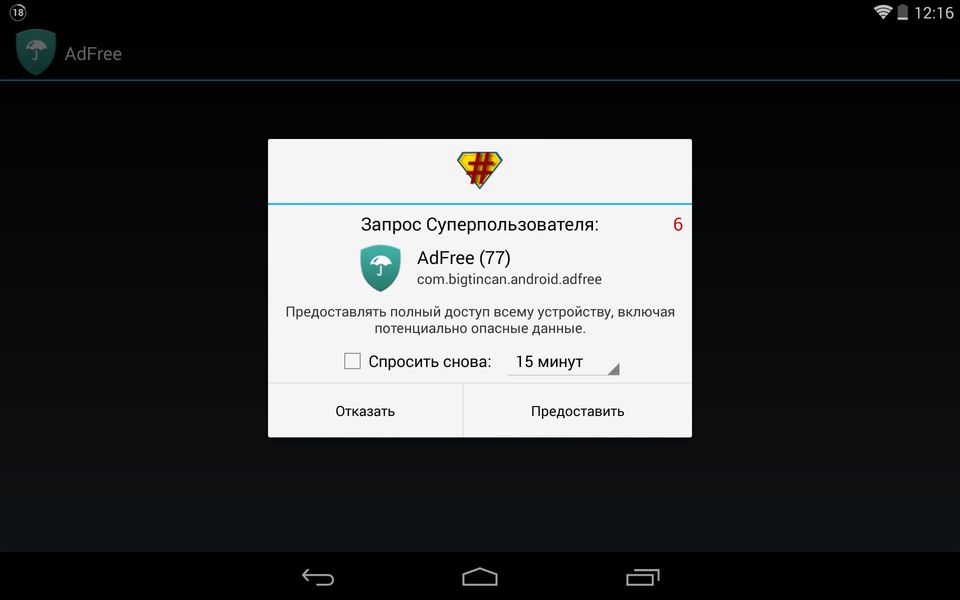
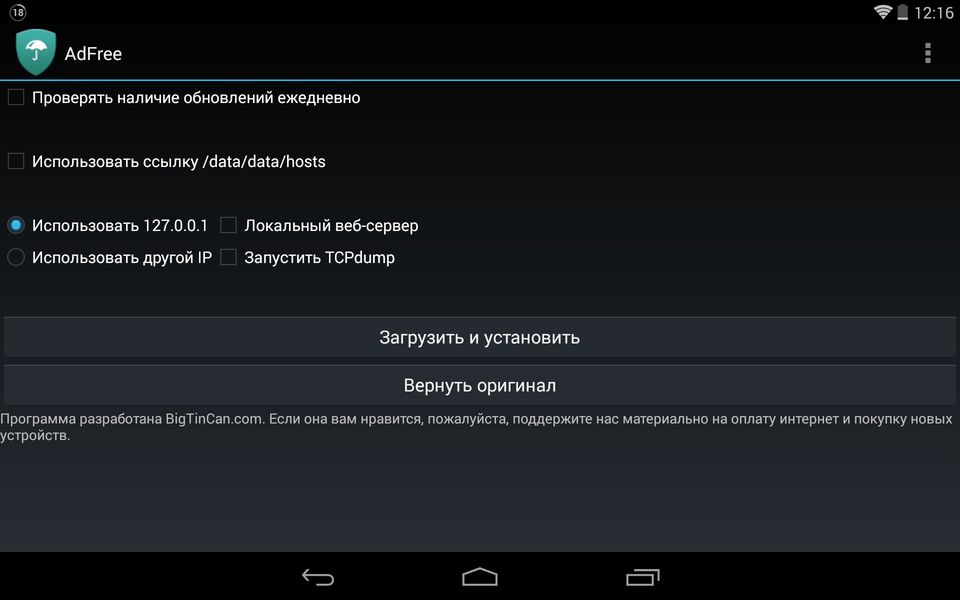

Lucky Patcher — принцип работы этого утилита немного другой, чем у предыдущих. В нём пользователь сам изначально выбирает, какое приложение нужно избавить от лишней информации. Это происходит следующим путём.
- Скачиваем и устанавливаем Lucky Patcher. Это очень легко сделать, следуя подсказкам самого приложения.
- Заходим в Lucky Patcher и выбираем нужное приложение.
- Выбираем строку «Меню патчей» и выполняем действия: Удалить рекламу > Удалить рекламу патчем > Пропатчить.
Для тех, кому словесных описаний недостаточно для начала очищения Android, канал «Drintik» предоставляет видеоматериал.
Видео: как отключить навязчивый контент на Android
«Если бы рекламодатели тратили на улучшение своей продукции те деньги, которые они тратят на рекламу, их продукция не нуждалась бы в рекламе», — так говорил Уилл Роджерс, а мы скажем рекламе на Android: «Прощай!».
Источник: androidsfaq.com
Как убрать рекламу на Андроиде – проверенные способы
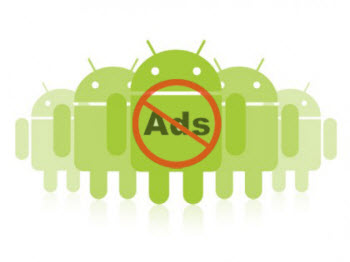
Привет всем. Из этой статьи вы узнаете, как убрать рекламу на Андроиде, которая вам надоела, мешает пользоваться приложениями, серфить в интернете и вы хотите создать свой мир без рекламы. Давайте немного поговорим на эту тему, а потом приступим к тому, зачем вы сюда пришли.
Содержание
Перед тем как отключить рекламу
Подумайте!
Где в первую очередь вы ищите нужную информацию? Правильно, в интернете. Здесь ее много, она актуальна.
А кто эту информацию ежедневно, 24/7 поставляет в сеть? Правильно, такие же люди, как и мы с вами: копирайтеры, дизайнеры, веб-разработчики, фрилансеры и другие специалисты.
А сколько оборудования и обслуживающего персонала необходимо, чтобы “хранить” весь интернет в рабочем состоянии круглосуточно? Тут трудно даже представить.
Вы идете в магазин и покупаете продукты или вещи, а заходите в интернет и забираете все бесплатно: информацию, фильмы, книги, музыку и т.д. Ваша плата за все, это дать возможность показать вам рекламу.
Вы находитесь на блоге, на котором тоже есть реклама, благодаря которой можем оплатить, домен, хостинг, сертификат безопасности, воспользоваться платными услугами фрилансеров и специальными сервисами для дальнейшего развития сайта.
Скажу больше – не будет рекламы, не будет интернета.
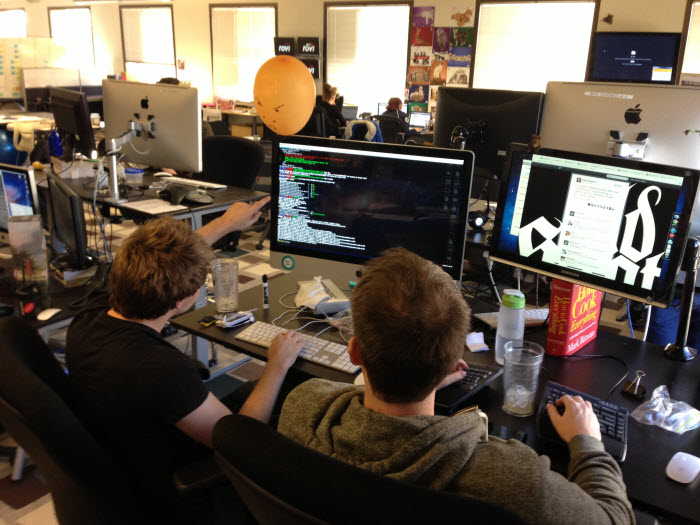
Есть сайты, которые специально созданы для заработка на рекламе и вы не раз попадали на них. Они просто перегружены различными баннерами, плюс ко всему экран может закрыть всплывающая (ее еще называют агрессивная, раздражающая) реклама. Такие сайты нужно блокировать целиком и безвозвратно.
Вы можете ни разу не согласиться со мной и остаться при своем мнении. Тогда приступим к созданию мира без рекламы на вашем смартфоне. Поехали.
NetGuard
Мобильное приложение – межсетевой экран, которое может фильтровать поступающий трафик и блокировать рекламу без рут прав.
Изначально NetGuart разрабатывалось для управления поступающим интернет-трафиком и его экономии, используя тонкие настройки для работающих приложений, что также дает рациональное использование заряда батареи и осуществление приватности в сети.
Но с последующими обновлениями появилась функция блокировки рекламы. Разработчики не стали выкладывать эту версию приложения с блокировщиком в магазин Плэй Маркет, так как это могло не понравиться Гугл.
Приложение осталось на официальном сайте, откуда его можно и скачать .
Настройки NetGuart
1. Забрать приложение с официального сайта
2. Находите “Настройки”, а в них “Дополнительные опции”.
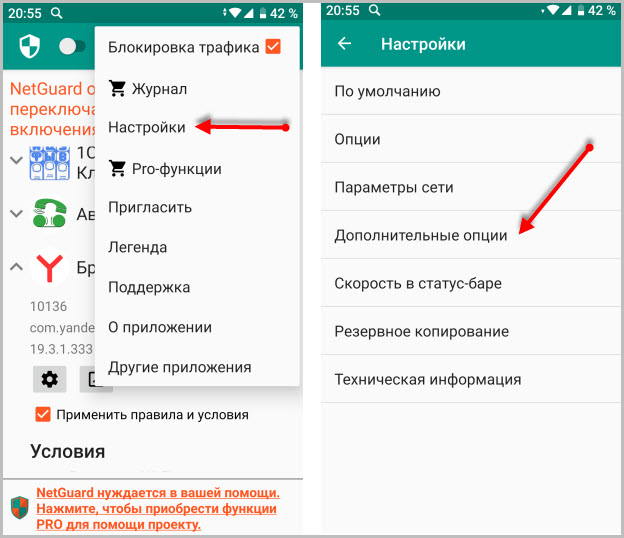
- Фильтр трафика
- Блокировать доменные имена
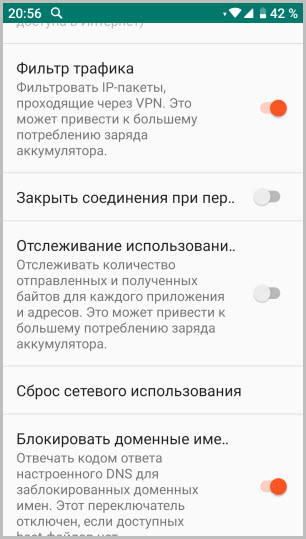
3. Далее, “Резервное копирование”, где жмете функцию “Скачать hosts-файл”.
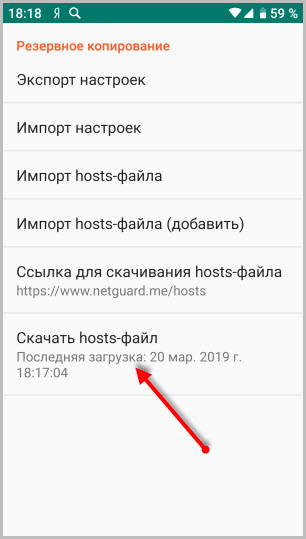
4. В браузерах необходимо отключить экономию трафика. К примеру, в браузере Яндекс этот режим связан с режимом Турбо.
5. Осталось включить главный переключатель в приложении NetGuart на главной странице.
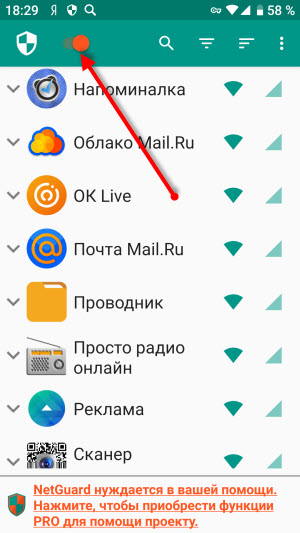
6. Теперь ждете несколько минут и проверяете работу приложения перейдя на страницу тестирования по ссылке https://www.netguard.me/test .
Если все работает вы увидите зеленый текст
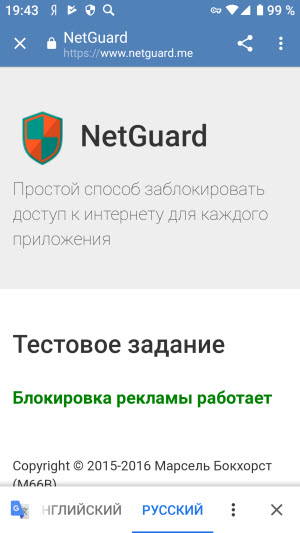
Теперь вы в своем телефоне можете наблюдать пустые места на сайтах, где ранее были рекламные блоки.
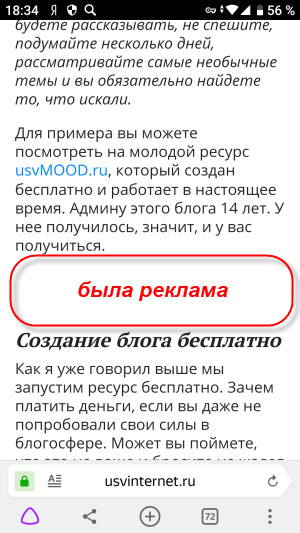
Приложение не может на 100% закрыть всю рекламу, это зависит от hosts-файла. Желающие могут прокачать блокировщик, изменяя и дополняя хост-файл. Всю информацию можно найти на форуме 4PDA .
Браузер Adblock
Полноценный браузер, который блокирует практически всю рекламу, за исключением неинтрузивной, но и ее можно отключить в настройках.
Огромным плюсом браузера Adblock является то, что никаких манипуляций с настройками производить не нужно, в отличие от предыдущего приложения. Установил, запустил и пользуйся.
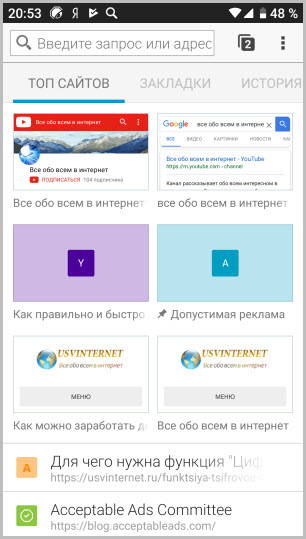
AdGuard
Альтернативный способ избавится от назойливой рекламы и не показывать детям материалы взрослой тематики. По словам разработчиков, данному решению нет аналогов в сети.
AdGuard работает независимо от того, какой у вас браузер и способна очистить любой сайт от рекламы любого вида:
- всплывающую
- реклама в видео
- баннеры
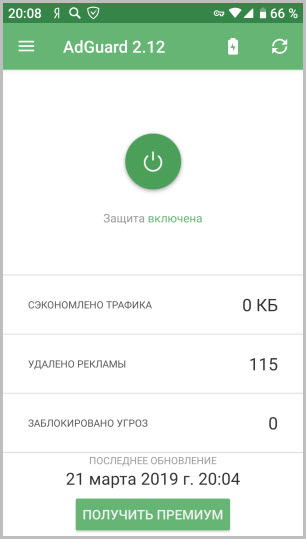
А также он способен защитить вас от рекламы в приложениях и играх. Все это удовольствие платное и годовая подписка стоит 199 рублей. Но для начала дается 7 дней тестового периода, что бы вы могли оценить блокировщик.
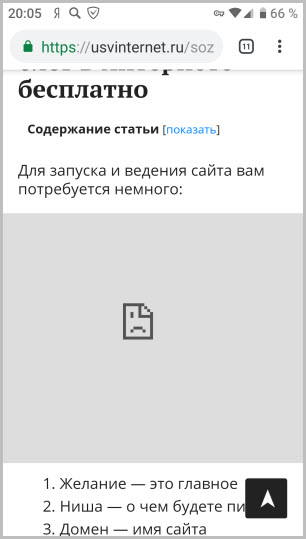
AdGuard DNS
Еще одно решение от разработчиков AdGuard не требующее никаких установочных приложений. Достаточно изменить DNS адреса согласно инструкции и рекламу вы не увидите.
Изменение ДНС серверов работает только для соединения Wi-Fi, для мобильных сетей останется все как прежде.
Инструкция по настройке имеется на официальном сайте, но там говорится коротко и многие могут не разобраться. Поэтому решил расписать все по шагам, может, кому пригодится.
Настройка AdGuard DNS на Андроид
1. Открываете “Настройки”.
2. Выбираете сеть Wi-Fi.
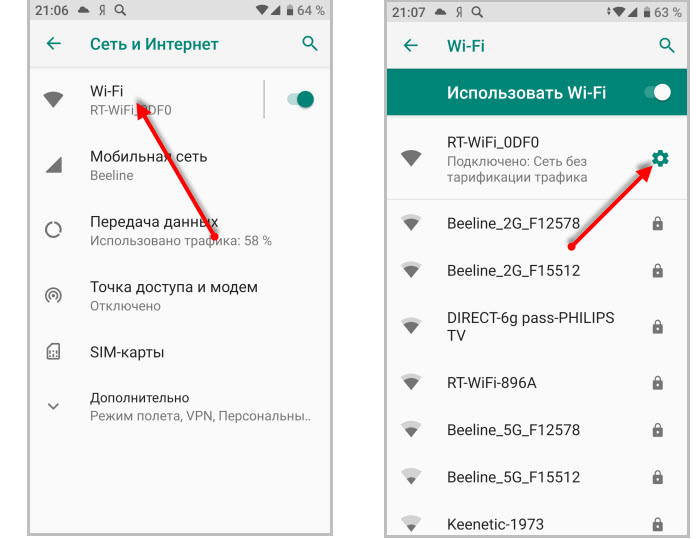
3. В разделе “Дополнительно” записываете сведения сети, IP-адрес и Шлюз, они понадобятся далее.
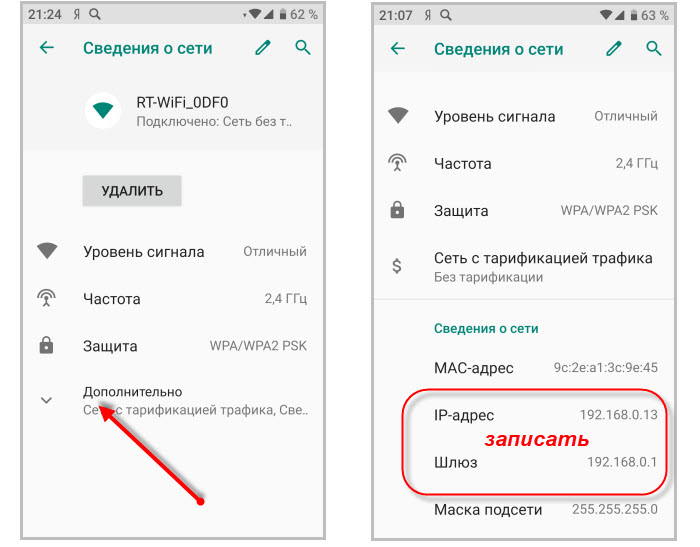
4. Далее, нужно перейти в “Редактирование сети”, оно находится в правом верхнем углу и имеет вид карандаша.
5. В новом окне производите изменения со строки “Настройки IP”. Здесь выбираете “Пользовательские”.
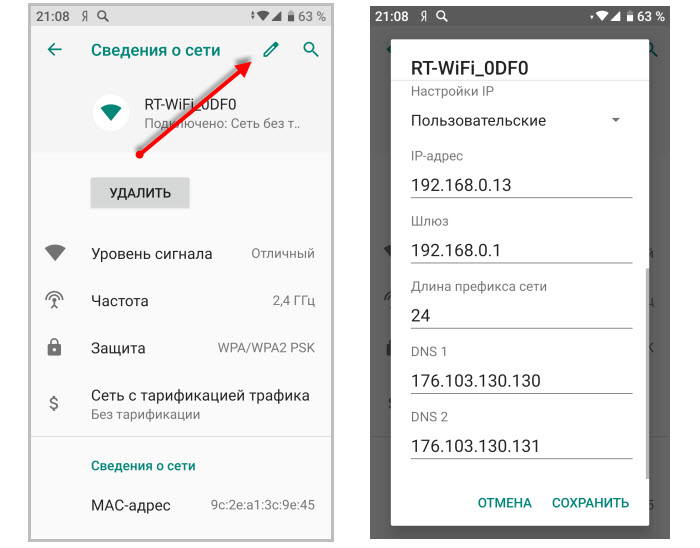
6. Следующим шагом прописываете IP-адрес и Шлюз сохраненные немного ранее.
7. Длина префикса 24, должна появиться сама
8. И последним шагом заменяем DNS 1 и DNS 2, на следующие:
В “Семейный” добавляется блокировка контента для взрослых.
Еще один интересный способ использовать ДНС сервера AdGuard – смотрите видео:
Какой блокировщик выбрать?
Здесь нельзя выделить какой-то один. Обычно их подбирают для своих нужд и исходя из технических возможностей смартфона.
К примеру: все блокировщики из выше представленных не вырезали рекламу в приложениях Ютуб, в других справлялись с этой задачей прекрасно.
Из выше представленного списка можно запросто комбинировать один из блокировщиков параллельно с фильтрацией трафика через DNS сервера, это поможет убрать практически всю рекламу на Андроиде.
Источник: usvinternet.ru